AutoCAD2016经典模式的设置流程
时间:2022-10-26 15:53
AutoCAD2016时一款很受欢迎的软件,大家熟悉其中经典模式设置方法吗?小编为大家带来了AutoCAD2016经典模式的设置流程,希望大家喜欢。
AutoCAD2016经典模式的设置流程

我们先打开AutoCAD2016,如图,点击显示菜单栏。

然后我们在这个地方点击右键,出现快捷菜单,点击关闭。

接着我们点击菜单栏的“工具”——工具栏——AutoCAD——图层、修改、对象捕抓、标准、标注、绘图、视图、视图样式、特性......
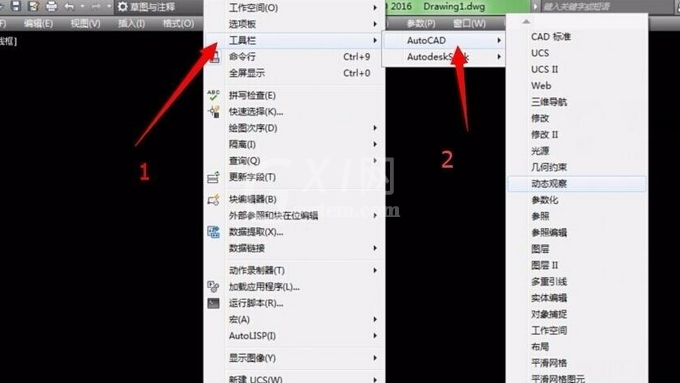
这时我常把自己常用的工具箱都调出来!

最后调出来以后,点击将当期工作空间另存为,将其命名并保存起来,以后就方便了。【例如:经典模式】

上文就是AutoCAD2016经典模式的设置流程,赶快试试看吧。



























